u盘启动盘制作工具安装windows10系统的教程
- 分类:Win10 教程 回答于: 2021年12月16日 11:48:00
有的电脑是预装的win7系统,很多用户在使用不习惯的情况下都会选择重装系统,那么此时就需要借助U盘启动盘制作工具来帮助我们,不过依旧还有很多用户不会使用该工具,对此我们如何安装win10系统呢,接下来小编就把U盘安装windows10系统的教程介绍给大家。
如何安装win10系统
1.首先打开【魔法猪系统重装大师】,将我们准备的u盘插到电脑当中,选择页面中的开始制作按钮。

2.在这个页面中选择我们将要下载的系统,点击页面下方的【开始制作】。
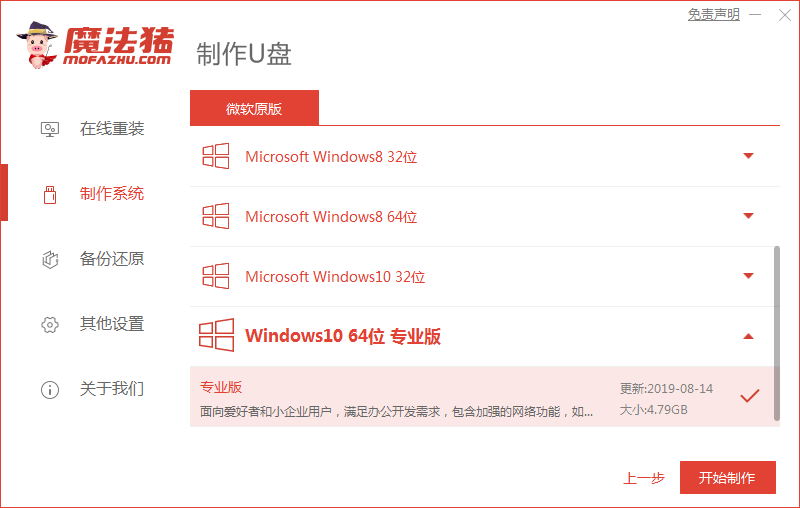
3.此时软件就会开始下载系统镜像和制作pe系统,此过程较长,我们需要耐心等待下载完成,途中可以去做别的事情,注意电脑不要断开网络即可。
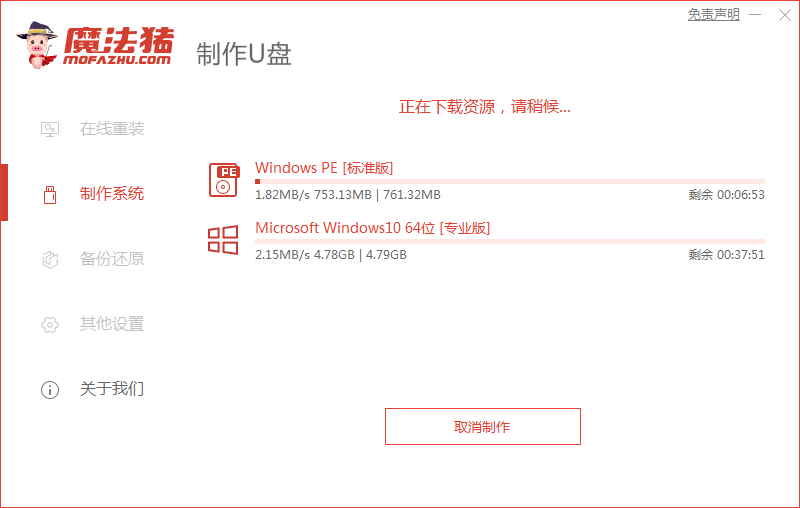
4.制作完成后,点击【返回】,将软件退出,重启电脑操作。
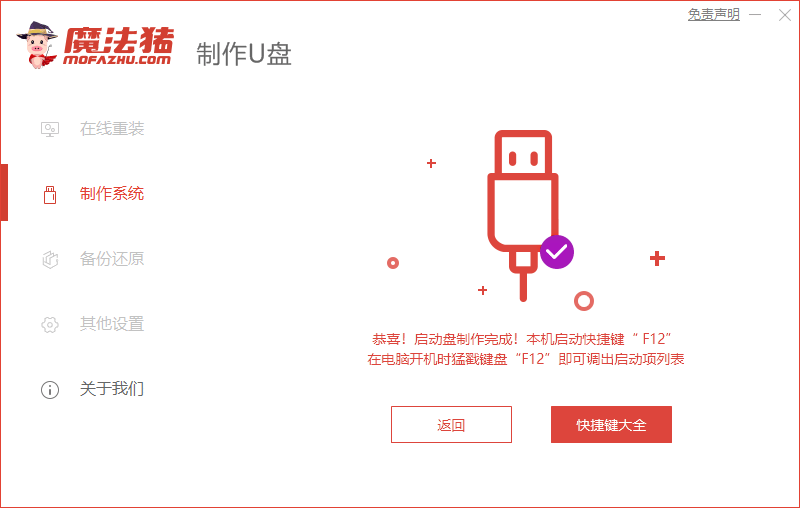
5.在重启进入开机启动页面时,按启动热键进入设置u盘作为开机首选,进入pe。
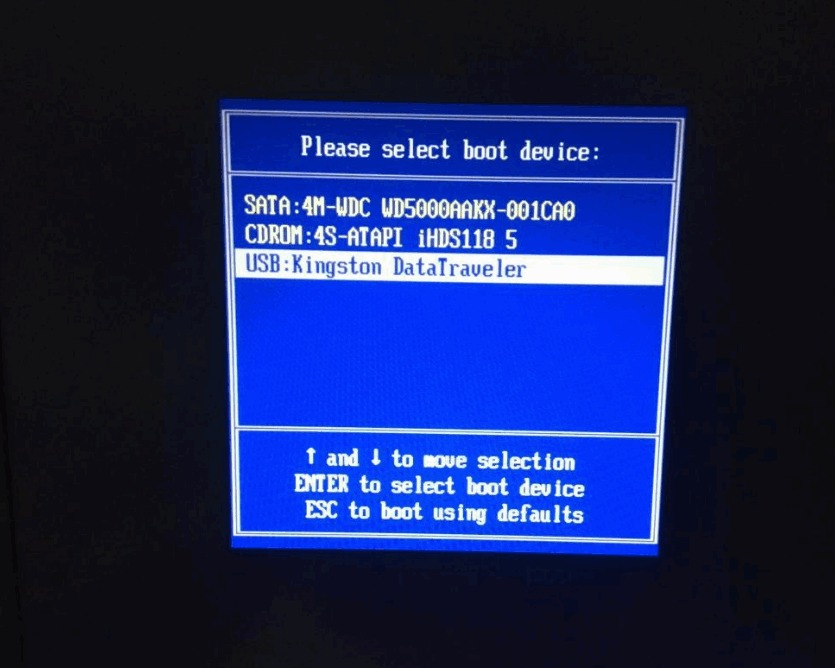
6.进入该页面,装机工具开始自动帮助我们完成系统的安装操作,我们无需手动,等待系统安装完成即可。
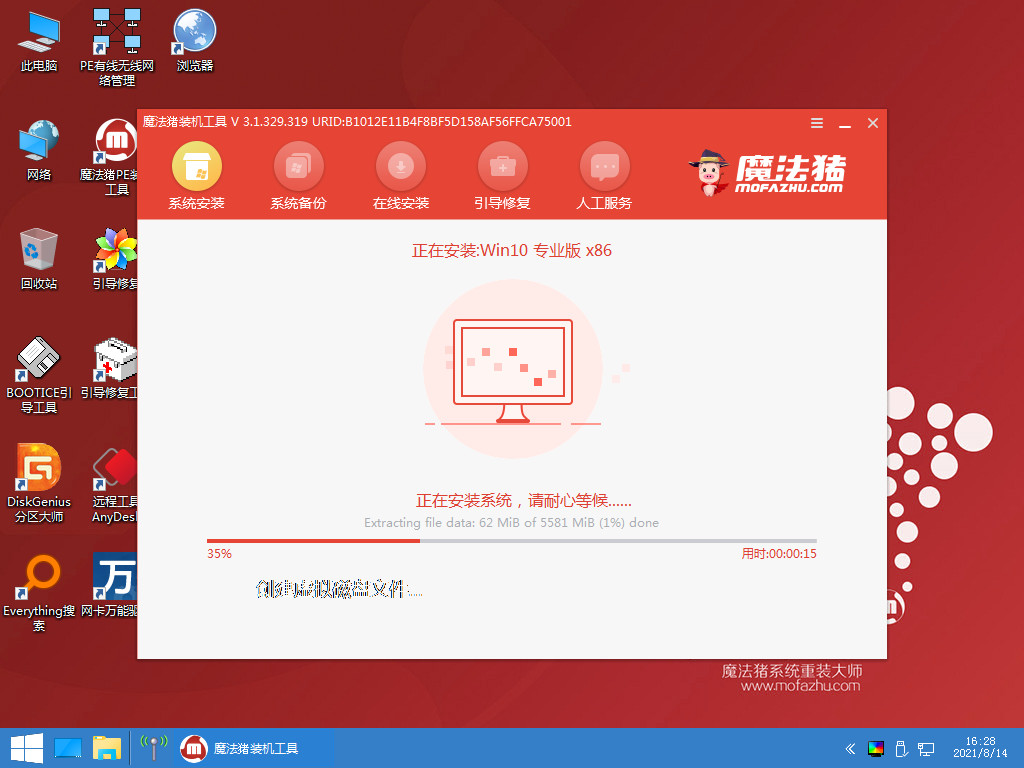
7.系统安装完成,点击页面中【立即重启】。
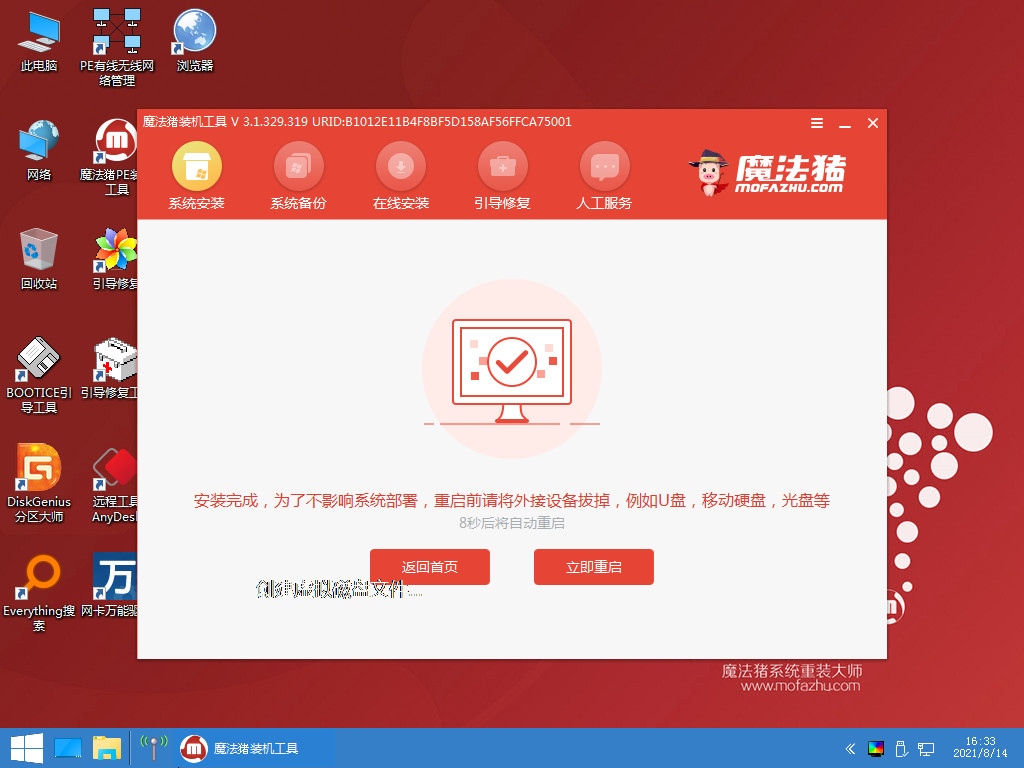
8.当重启进入到新的操作页面时,那么系统就安装完成啦。
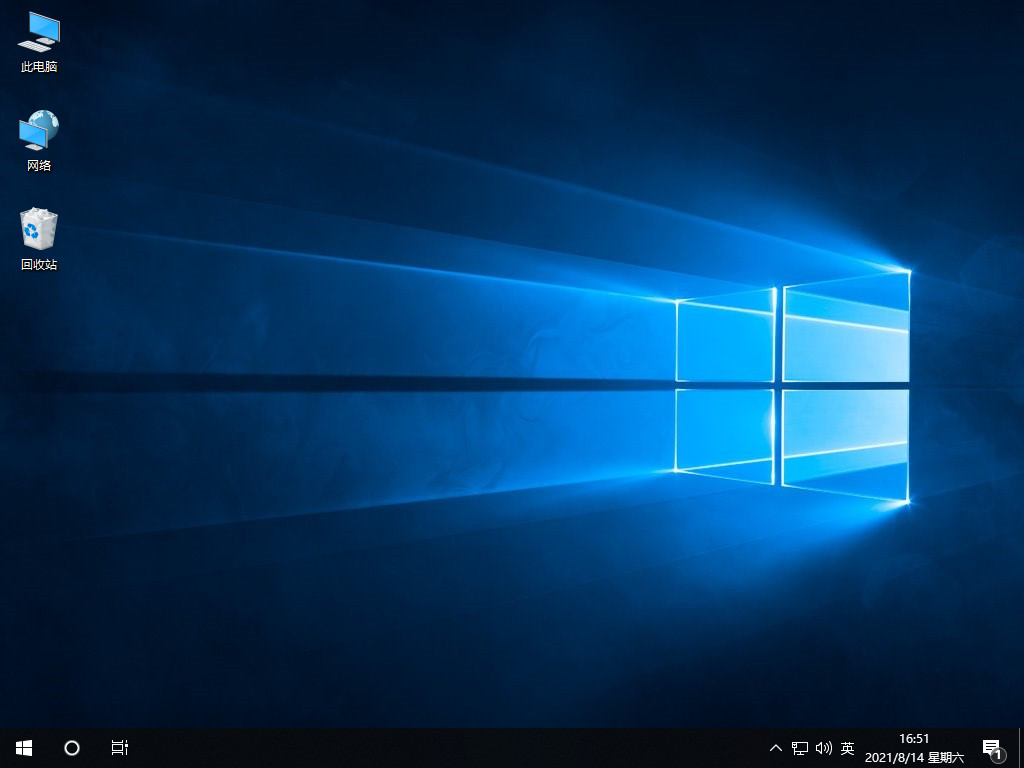
这就是U盘安装windows10系统的操作步骤,希望可以给大家提供帮助。
 有用
26
有用
26


 小白系统
小白系统


 1000
1000 1000
1000 1000
1000 1000
1000 1000
1000 1000
1000 1000
1000 1000
1000 1000
1000 1000
1000猜您喜欢
- 如何给电脑系统重装win102023/02/09
- Win10系统安装步骤及详细教程..2023/11/30
- 电脑小白在线一键win10安装教程..2022/04/05
- 联想E14怎么重装win10系统2021/04/29
- 电脑装正版Win10,价格是多少?..2023/11/22
- 带你看看win10强制删除dll文件的全过..2020/09/15
相关推荐
- Win10桌面文件恢复:轻松重装系统,快速找..2024/02/05
- win10右键提示该文件没有与之关联的程..2022/01/26
- 电脑一直自动重启,小编教你电脑一直自..2018/03/05
- 如何使用U盘重新安装Windows 10..2024/05/13
- 大白菜系统工具一键安装win10教程..2022/07/17
- 台式电脑怎么升级Win10系统,详细步骤全..2024/09/25














 关注微信公众号
关注微信公众号



